在写业务的时候,难免有搜索功能,一般搜索功能的页面如下:

那如果在Android上面写的话,
一般来讲是一个 RecyclerView + 自动换行的 layoutManager + 自定义的background。
当然这个自动换行的LayoutManager 还得自己定义,去算坐标。
那 Flutter 提供给我们很方便的控件 Wrap + Chip,用这两个就能轻松实现上诉效果。
先来说一下Wrap。
Wrap
看名字我们也能看出来,它就是一个包裹住子布局的 Widget,并且可以自动换行。
先看一下构造函数,来确定一下需要传入什么参数:
Wrap({
Key key,
this.direction = Axis.horizontal, // 子布局排列方向
this.alignment = WrapAlignment.start, // 子布局对齐方向
this.spacing = 0.0, // 间隔
this.runAlignment = WrapAlignment.start, // run 可以理解为新的一行,新的一行的对齐方向
this.runSpacing = 0.0, // 两行的间距
this.crossAxisAlignment = WrapCrossAlignment.start,
this.textDirection,
this.verticalDirection = VerticalDirection.down,
List<Widget> children = const <Widget>[],
}) : super(key: key, children: children);最基本的我们只需要传入一个children即可,但是我们想要好的效果,一般都会传入 spacing 和 runSpacing。
Chip
下面看一下 Chip,Chip可以理解为碎片的意思,还是先来看一下构造函数:
Chip({
Key key,
this.avatar,//左侧Widget,一般为小图标
@required this.label,//标签
this.labelStyle,
this.labelPadding,
this.deleteIcon//删除图标
this.onDeleted//删除回调,为空时不显示删除图标
this.deleteIconColor//删除图标的颜色
this.deleteButtonTooltipMessage//删除按钮的tip文字
this.shape//形状
this.clipBehavior = Clip.none,
this.backgroundColor//背景颜色
this.padding, // padding
this.materialTapTargetSize//删除图标material点击区域大小
})可以看到这里东西还是不少的,最基本的要传入一个label。
label 一般就为我们的 text,先来看一下只定义一个 label 的效果:
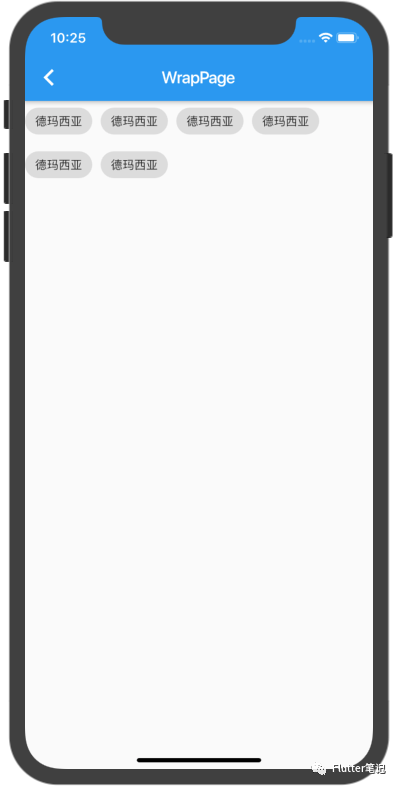
下面再加入 avatar:
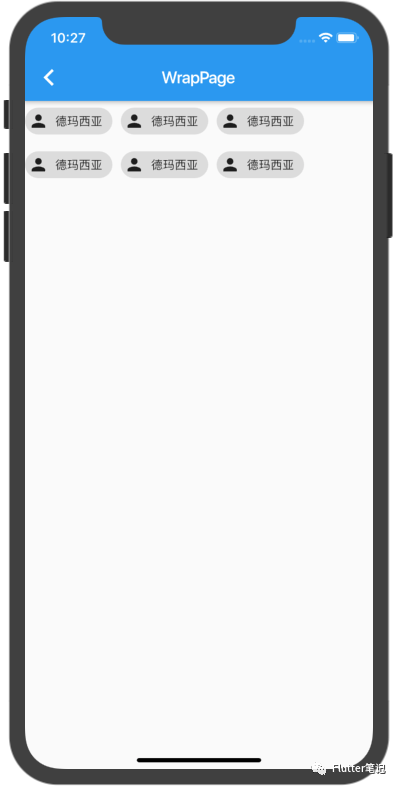
再来加入 delete:
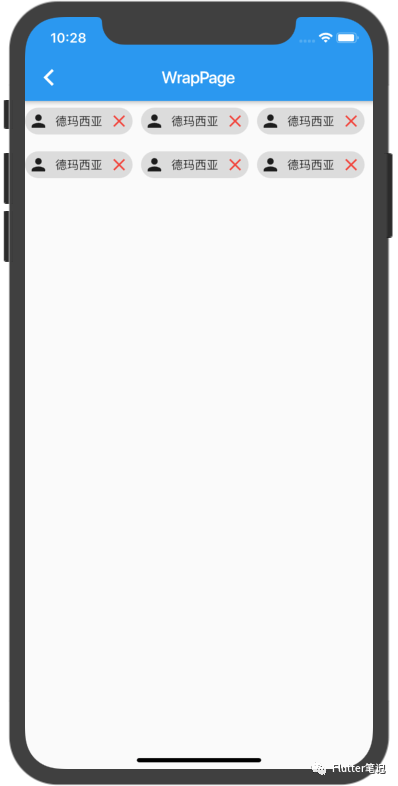
这里注意,一定要设置上 onDeleted 参数,否则不显示delete控件。
编写 '历史搜索'
前面都是在 children 里添加widget 来达到目的,不好做删除工作。
现在我们来使用 ListView,并添加删除事件。
代码如下:
import 'package:flutter/material.dart';
class WrapPage extends StatefulWidget {
@override
_WrapPageState createState() => _WrapPageState();
}
class _WrapPageState extends State<WrapPage> {
// 生成历史数据
final List<String> _list = List<String>.generate(10, (i) => 'chip$i');
@override
Widget build(BuildContext context) {
return Scaffold(
appBar: AppBar(
title: Text('WrapPage'),
),
body: Wrap(
spacing: 10,
runSpacing: 5,
children: _list.map<Widget>((s) {
return Chip(
label: Text('$s'),
avatar: Icon(Icons.person),
deleteIcon: Icon(
Icons.close,
color: Colors.red,
),
onDeleted: () {
setState(() {
_list.remove(s); // 删除事件
});
},
);
}).toList()
));
}
}效果如下:
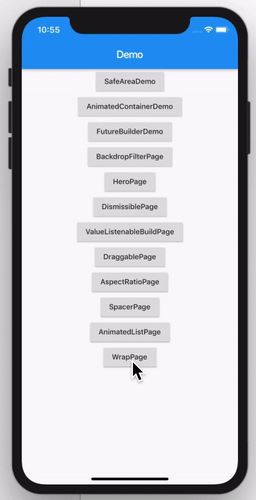
总结
Flutter 提供给我们很多好用的 widget, 我们只需要组合起来就可以达到我们的目的。
完整代码已经传至GitHub:https://github.com/wanglu1209/WFlutterDemo








 本文介绍了如何使用Flutter的Wrap和Chip组件轻松创建具有自动换行功能的历史搜索列表。通过设置spacing和runSpacing调整间距,利用Chip展示搜索项,并添加删除功能。通过ListView配合删除事件实现搜索历史的编辑,完整代码已上传至GitHub。
本文介绍了如何使用Flutter的Wrap和Chip组件轻松创建具有自动换行功能的历史搜索列表。通过设置spacing和runSpacing调整间距,利用Chip展示搜索项,并添加删除功能。通过ListView配合删除事件实现搜索历史的编辑,完整代码已上传至GitHub。
















 6933
6933

 被折叠的 条评论
为什么被折叠?
被折叠的 条评论
为什么被折叠?








